PowerAutomateで、動的なコンテンツが取得できない場合は、『式』で直接アイテムを指定するか
『アレイのフィルター処理』と『Jsonの解析』のアクションを組み合わせて、アイテムを取得する方法があります。
今回は『アレイのフィルター処理』と『Jsonの解析』のアクションを組み合わせて、アイテムを取得する方法をご案内します。
結果としては以下のようなイメージで、動的なコンテンツが生成されることとなります。
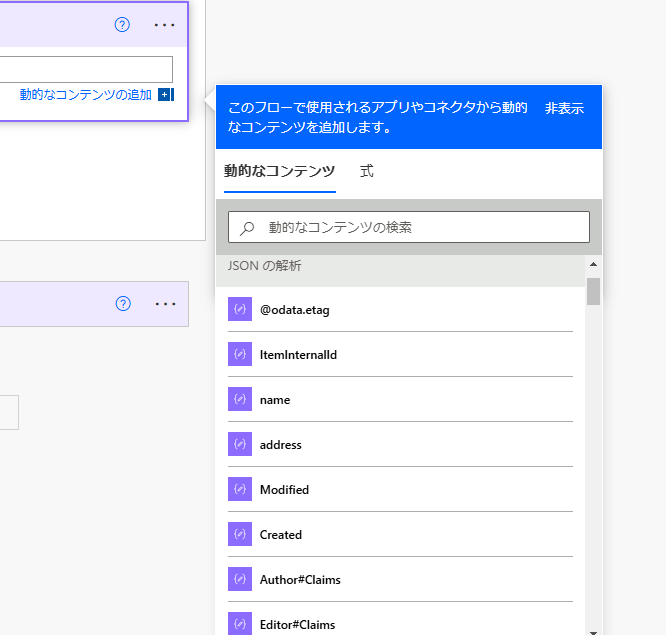
今回のフローの全体像
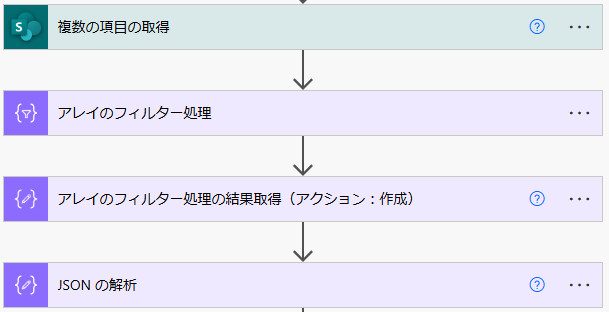
手順は以下の通りです。
①『複数の項目の取得』などのアクションで、対象のデータを取得し、その後に『アレイのフィルター処理』のアクションを配置する。
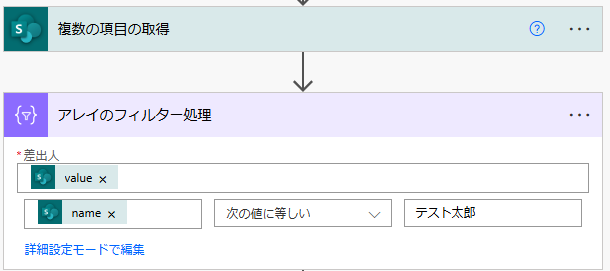
②『アレイのフィルター処理』の出力結果を『作成』のアクションで取得し、取得された出力結果をコピーする。
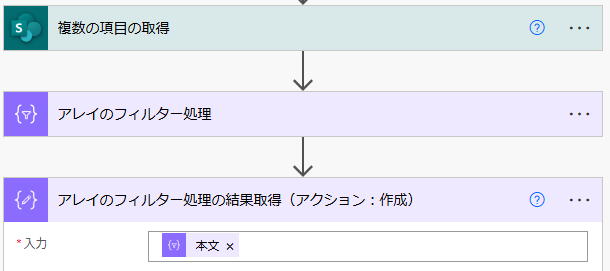
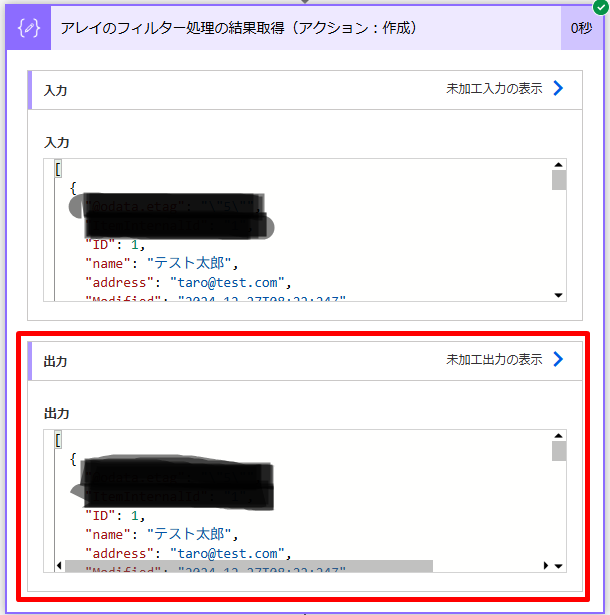
③『Jsonの解析』アクションを配置し、『サンプルから生成』をクリックし、『サンプルJsonペイロードの挿入』に②で取得した出力結果を張り付ける。
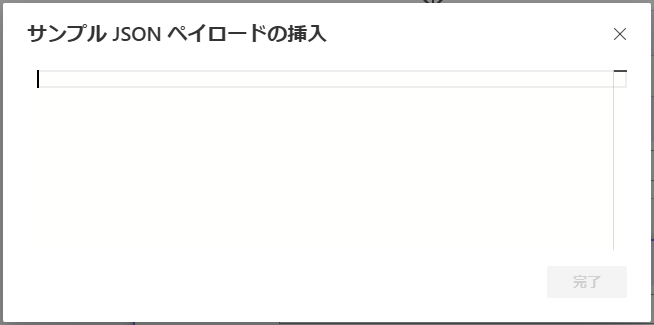
④『Jsonの解析』のアクション内の『コンテンツ』の欄に『アレイのフィルター処理』のコンテンツ『本文』を張り付ける。
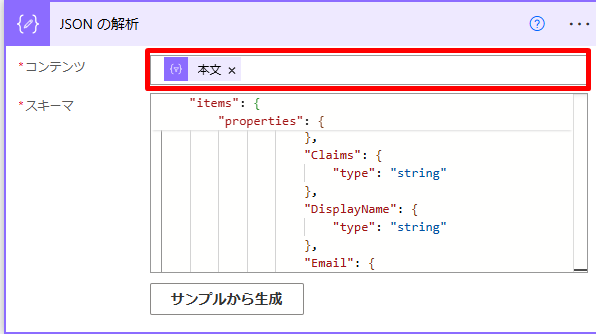
⑤『Jsonの解析』のアクションの後に、任意のアクションを配置し、動的なコンテンツを確認すると、以下の通り、『Jsonの解析』のアクションで取得された動的なコンテンツが表示される。
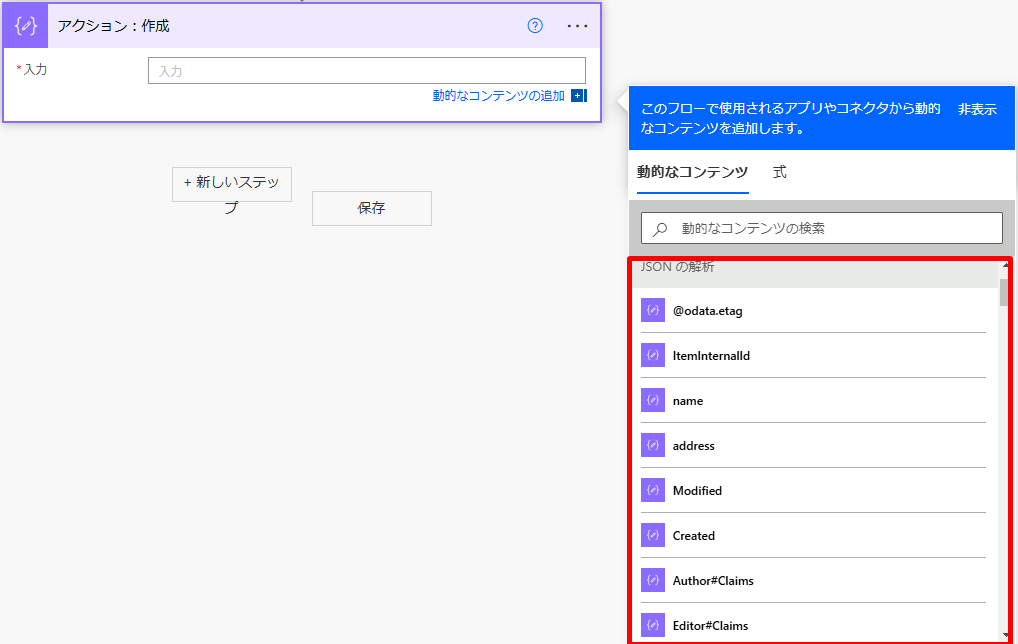

 (この記事が参考になった人の数:4)
(この記事が参考になった人の数:4)